Sådan genstarter du Chrome i en klik Brug en bogmærke

Chrome skal ikke genstartes ofte. Men hvis du af en eller anden grund vil genstarte Chrome uden at skulle lukke og genåbne det manuelt, hvilket tager et par klik, er der en hurtig og nem måde at genstarte browseren på med et bogmærke.
RELATED: Find Hidden Funktioner på Chrome Intern Chrome: // Sider
Chrome har et par nyttige interne sider, der indeholder alle mulige skjulte indstillinger. De bruger alle URL-ordningenkrom: // noget. Hvad du måske ikke ved, er at du kan genstarte Chrome ved at skrivekrom: // genstarti adresselinjen og trykke på Enter.
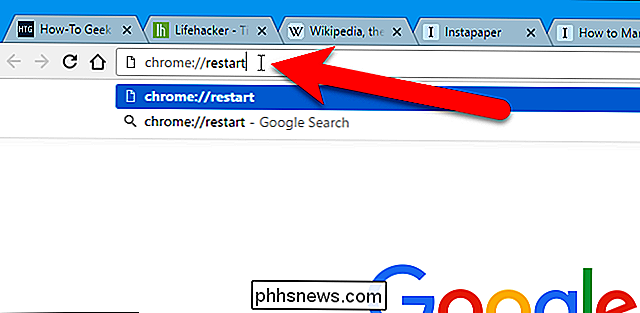
Dette er praktisk i sig selv, men vi kan gøre denne webadresse til en bogmærke for at oprette en genvej til genvej for at genstarte Chrome endnu hurtigere. Først skal vi sørge for, at bogmærkebjælken er tilgængelig. Hvis du ikke kan se bogmærkebjælken, skal du trykke på Ctrl + Skift + B for at vise den. Derefter åbner du en webside og trækker ikonet til venstre for webadressen i adresselinjen til bogmærkebjælken.
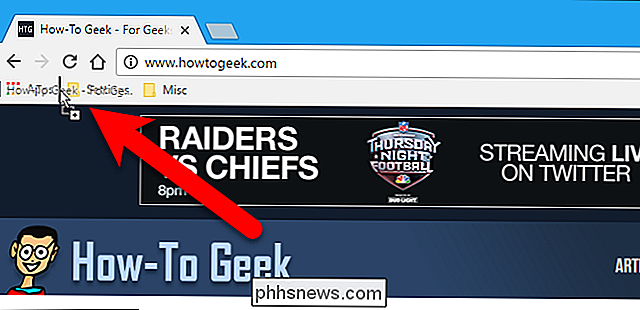
Højreklik på det nye bogmærke, og vælg "Rediger" i pop op-menuen.
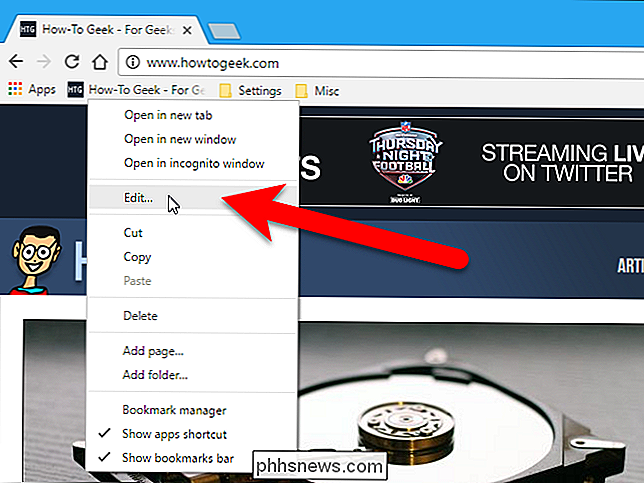
På redigeringsmenuen Dialogboksen Bogmærke, skift navn til noget somGenstart Chrome, og skift webadressen tilkrom: // genstart. Klik derefter på "Gem".
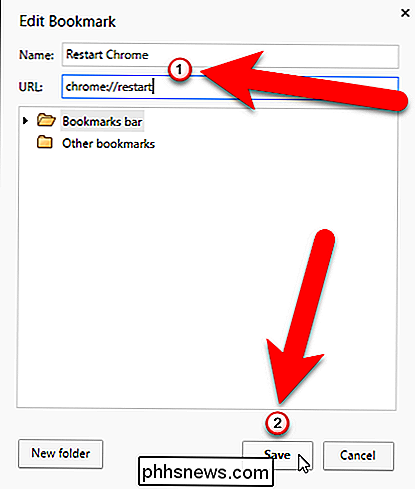
Nu kan du klikke på dit nye bogmærke for at genstarte Chrome øjeblikkeligt.
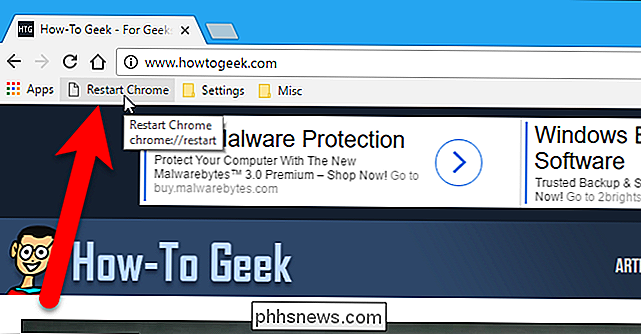
Chrome genstarter og gendanner de faner, du havde åbnet, uanset om indstillingen for fortsættelse var, hvor du slap af, når du åbner Chrome var på. Fanen, der var aktiv, da du genstartede Chrome, åbnes for enten en ny fane (hvis du var på en ny fane før genstart) eller til hvilken side du havde åbnet på denne fane, før du genstartede browseren.

Sådan deler du din placering midlertidigt med nogen, der bruger Google Maps
Du møder en ven downtown i en ny by, og han spørger dig, hvor du er. Vær ærlig: du har ingen anelse. Heldigvis kan Google Maps hjælpe dig begge dele. Denne relativt nye funktion viser din placering lige på din vens kort - og hans på din - selvom du begge bevæger dig rundt. Og hvis du har Google Maps åbent, er det nemt at begynde at dele din placering, forudsat at den person, du vil dele placeringer med, også er en Google Maps-bruger.

Sådan stopper du Windows fra at slukke for dine USB-enheder
Windows suspenderer automatisk dine USB-enheder, når de ikke bruges. Dette hjælper med at spare strøm, men kan medføre problemer med nogle USB-hardware. Dine USB-enheder bruger mere strøm, hvis du deaktiverer denne funktion, men det kan reparere eksterne enheder, der ikke længere fungerer korrekt, når Windows suspenderer dem.



